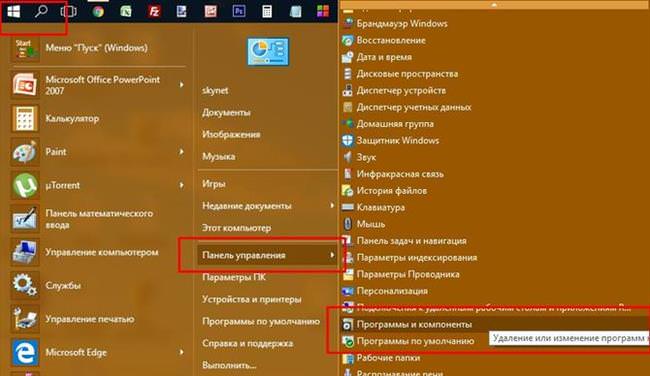Одна з популярних антивірусних програм. Має ряд сертифікаційних оцінок для застосування на домашній або робочій машині. Представлена як безкоштовним, так і комерційною версією. З переваг можна відзначити низькі системні вимоги до ресурсів і великий набір антивірусні і антиспам модулів захисту.
Даний антивірус простий в установці і використанні, так і видалення з вашого комп’ютера.
Якщо з якихось причин ви вирішили видалити антивірус AVG або перевстановить його, то зробити це можна кількома простими способами.
Видалення використовуючи стандартні засоби Windows
Для правильного видалення всіх його компонентів з вашого ПК необхідно натиснути кнопку «Пуск» перейти у розділ «Панель управління» і знайти підрозділ «Програми та компоненти» (у різних версіях ОС назви можуть незначно відрізнятися).
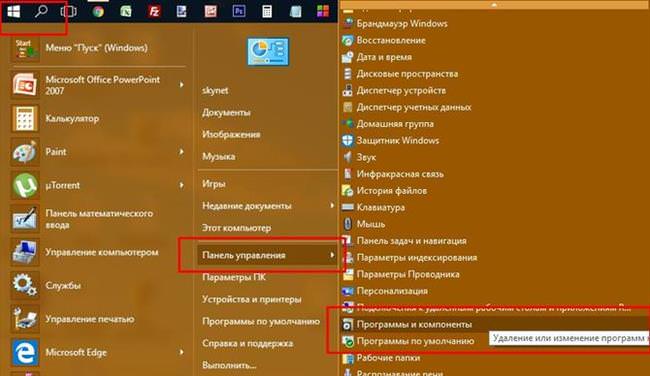
Або скористайтесь командним рядком (Win+R) в яку вписуємо або копіюємо команду appwiz.cpl
Після переходу в даний розділ на екран буде виведений список всіх встановлених на комп’ютері програм. Вибираємо антивірус AVG та натискаємо кнопку «Видалити».
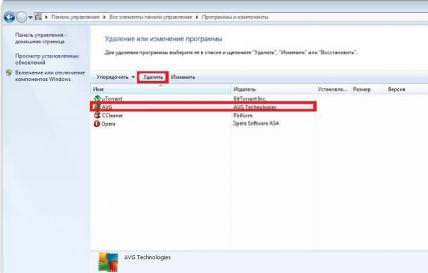
Після того, як антивірус буде повністю видалений, необхідно буде зробити перезавантаження ПК.
Варто зазначити, що даний спосіб хоч і універсальний, але далеко не найкращий, так як видалення за допомогою даної утиліти залишає після себе багато «сміття» у вигляді записів в реєстрі і тимчасових папок і файлів програми, які з часом накопичуються і знижують продуктивність вашої машини. Їх доведеться видаляти вручну або використовувати продукцію сторонніх розробників для видалення тимчасових файлів.
Використання спеціалізованого софту
Щоб уникнути подібного, можна вдатися до допомоги спеціалізованої програми для видалення і очищення, рекомендованої самим розробником антивіруса. Називається вона AVG Remover . Поширюється безкоштовно і представлена у двох варіантах — для 32-х і 64-х розрядної системи. Завантажити для своєї версії операційної системи її можна з офіційного сайту розробника
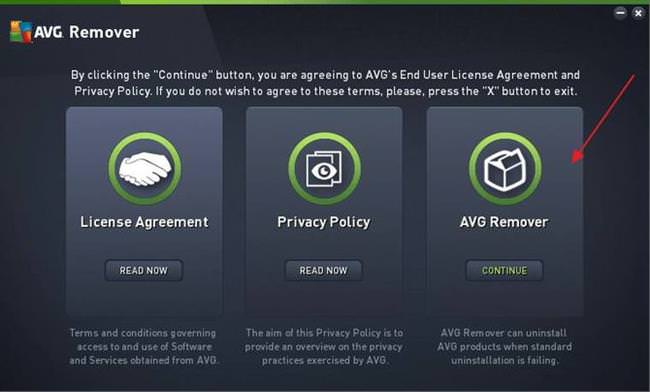
Що робити, якщо закінчилося місце на локальному диску
Утиліта дуже проста у застосуванні. Досить після скачування її запустити і вона сама просканує вашу систему на наявність встановлених продуктів розробника. Всі знайдені програми будуть виведені в список з можливістю вибрати вручну необхідні або вибрати все для автоматичного видалення. Весь процес видалення продуктів AVG можна відстежити у відкритому екрані консолі.
Після завершення процесу буде проведена перезавантаження системи.
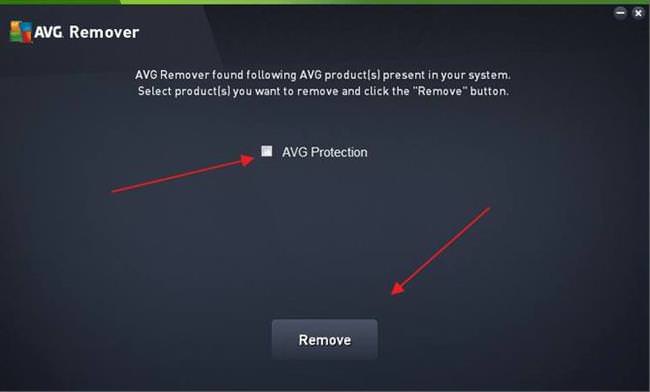
Увага! Дана утиліта видалить усі ваші налаштування, а також ліцензійні ключі і сертифікати. Якщо ви хочете продовжувати роботу з цим продуктом у подальшому, подбайте про збереження цих даних.
Ще одна проста, відома і безкоштовна утиліта для видалення програм з комп’ютера — CCleaner. Після завантаження і запуску утиліти перед вами відкриється вікно управління програмою:
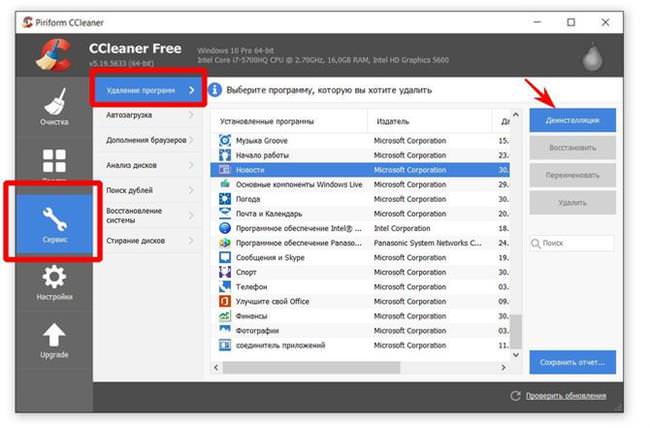
Відкривши розділ «Сервіс» вибираємо пункт меню «Видалення програм». У списку, що відкрився, вибрати потрібний пункт і натиснути кнопку деінсталяція.